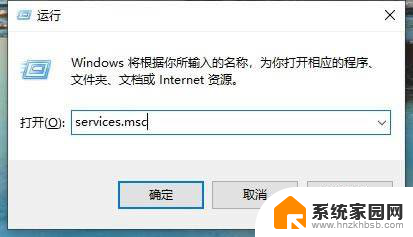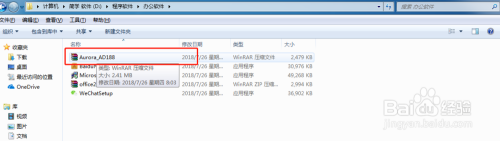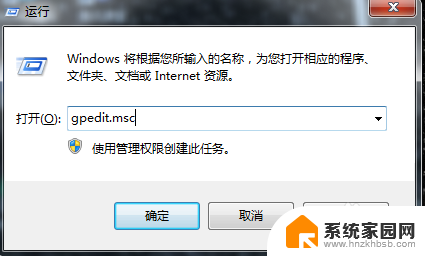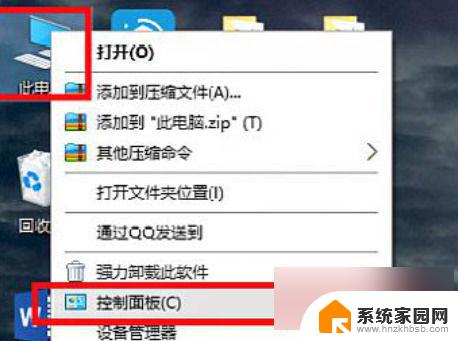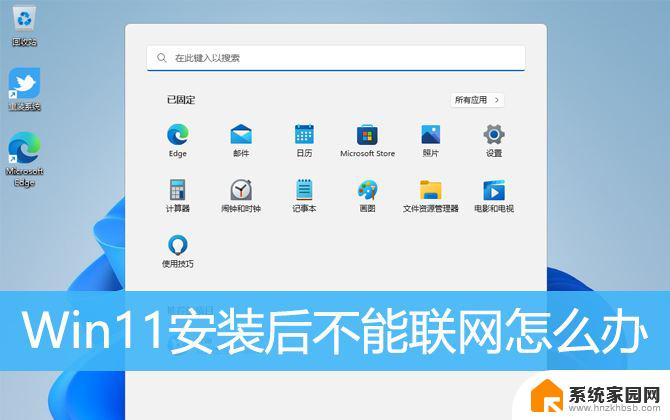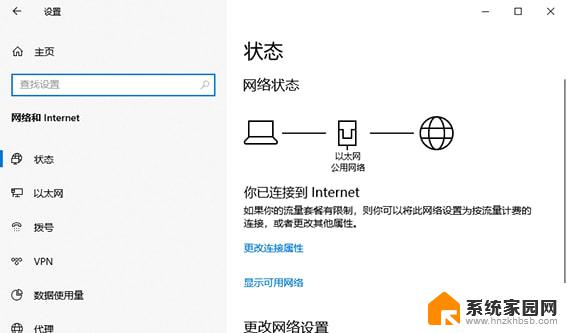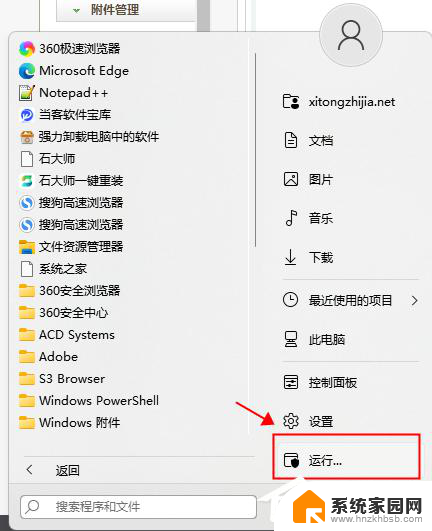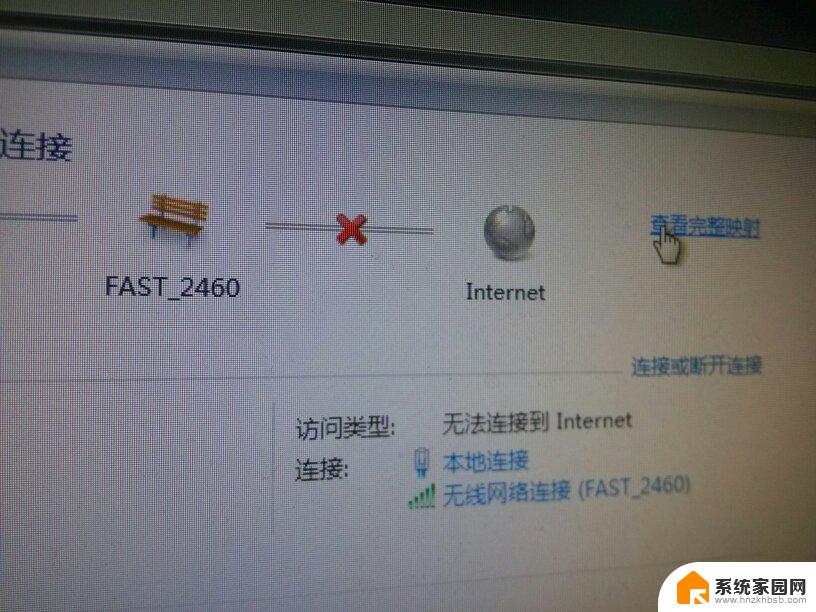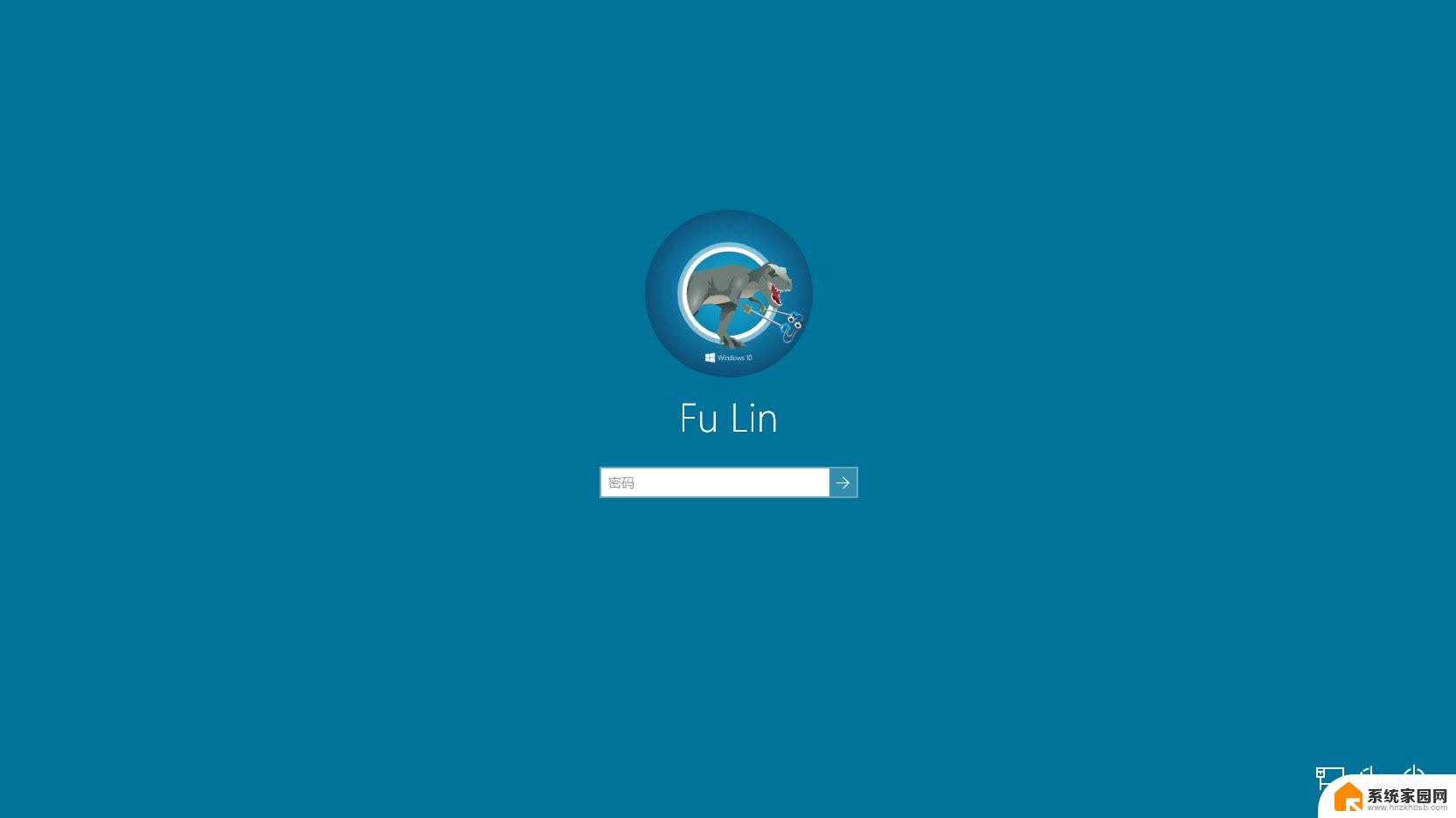win10电脑安装了网络打印机连不上 WIN10网络打印机无法安装怎么办
更新时间:2024-04-23 08:18:14作者:hnzkhbsb
当我们在使用Win10电脑安装网络打印机时,可能会遇到无法连接或无法安装的问题,这种情况可能是由于网络设置、驱动程序或其他原因引起的。要解决这个问题,我们可以尝试重新连接网络、更新驱动程序或检查防火墙设置。通过一些简单的操作,我们可以很快解决Win10网络打印机无法安装的问题,让我们的打印机恢复正常工作。
方法如下:
1.将打印机连接电脑,键盘【win i】打开设置,搜索【控制面板】并打开,找到单击【设备和打印机】。
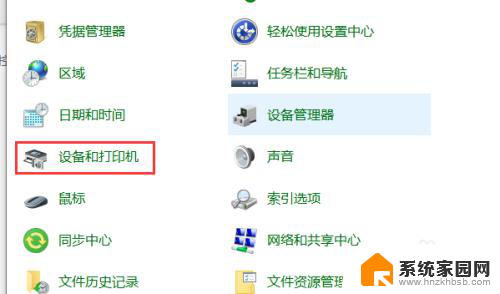
2.在设备和打印机上方,找到单击【打印服务器属性】。
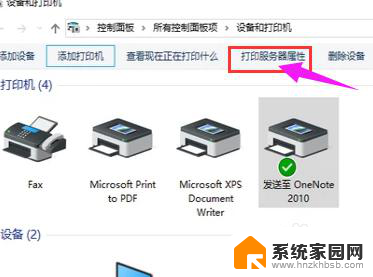
3.单击【驱动程序】选项卡,接着下方单击【添加】。
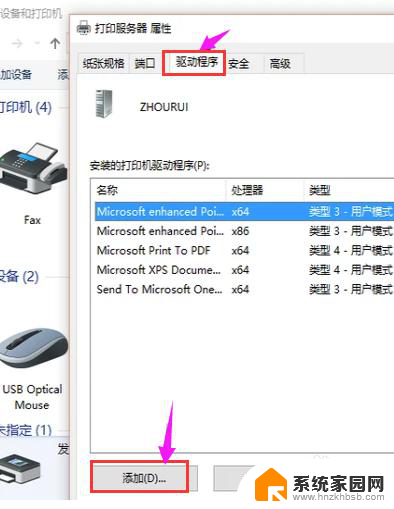
4.出现添加打印机驱动程序向导,单击【下一步】。
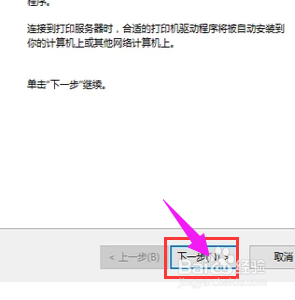
5.根据计算机的操作系统数字选择,单击【下一步】。
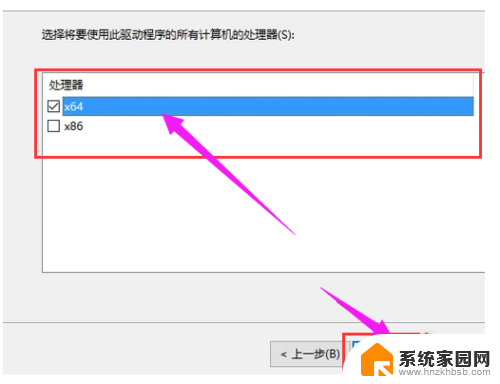
6.选择要安装的打印机驱动程序的制造商和型号,单击【下一步】即可重新进行安装和修复。
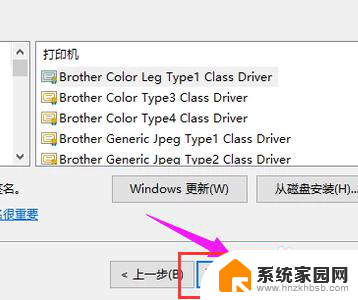
以上是win10电脑安装了网络打印机无法连接的全部内容,如果您遇到相同的情况,请参照小编的方法进行处理,希望对大家有所帮助。